 Hoy vamos a ver la segunda y ultima parte de la nota sobre Políticas Grupo, con el objetivo de conocer a fondo qué son las políticas de grupo, para qué sirven y cómo se aplican.
Hoy vamos a ver la segunda y ultima parte de la nota sobre Políticas Grupo, con el objetivo de conocer a fondo qué son las políticas de grupo, para qué sirven y cómo se aplican.
Como dijimos anteriormente, las políticas de grupo son una de las herramientas incluidas en los sistemas operativos de Microsoft. Este instrumento sirve para administrar entornos de usuarios y máquinas, aplicar políticas de IT, simplificar tareas administrativas e implementar configuraciones de seguridad.
Para tener en cuenta
Algunas de las políticas que se utilizan con mayor frecuencia son:
-
Dentro de Software Settings: se puede publicar o asignar aplicaciones a equipos dentro de un dominio y a los usuarios.
-
Dentro de Security Settings: se puede cambiar las configuraciones de seguridad del sistema operativo. Algunas de las características más significativas son: habilitar la auditoría del sistema operativo, habilitar una política de passwords (bloqueo ante una cantidad de ingresos fallidos del password, tipo de longitud del password y cada cuánto tiempo hay que cambiarlo) y configurar el tamaño de los logs del sistema (los eventos de aplicación, seguridad y sistema).
-
Dentro de Administrative Templates: contiene las configuraciones que son guardadas en la registry del equipo, incluyen aquellas que controlan su funcionamiento y configuración de los componentes utilizados por las políticas. Aquí se encuentran configuraciones correspondientes a elementos de Windows, de sistema, de redes e impresoras (en lo referido a Computer configuration) y a User Profiles, Scripts, y opciones de inicio (logon) entre otras configuraciones disponibles en lo que refiere a User Configuration.
Publicar vs. Asignar una aplicación
Publicar una aplicación consiste en facilitarle al usuario la posibilidad de instalar una aplicación. En este proceso no se automatiza ninguna acción en el equipo, la lista de aplicaciones publicadas aparecerán automáticamente en el Panel de Control del equipo, en la sección Agregar o Quitar Programas, y desde ahí pueden ser instaladas.
Asignar consiste en disponer una aplicación en el desktop del usuario sin la necesidad de que sea instalada por un administrador. Al realizar esto, se hacen las modificaciones en el registro y cuando el usuario la ejecuta por primera vez se instala automáticamente.
Dentro de las recomendaciones para el uso de políticas, hay algunas reglas básicas a tener en cuenta, debido a la gran cantidad de parámetros configurables nos basaremos en las mas significativas.
La administración de las políticas puede llegar a ser muy engorrosa y complicada. Afortunadamente existe una aplicación disponible a tal fin: “Group Policy Management console” (ver Figura 03). La misma consiste en una consola con interfaces programables: combina la funcionalidad de componentes múltiples en una sola interfaz de usuario. En ella podemos ver todas las políticas que existen en el sistema y a qué Organization Unit aplica cada una y ver reportes detallados con las configuraciones modificadas. Además proporciona herramientas que anteriormente no se encontraban disponibles en versiones anteriores, ya que ahora podemos realizar:
-
Back up y restore de GPOs.
-
Copiar e importar GPOs.
-
Usar filtros Windows Management Instrumentation (WMI).
-
Generar reportes de GPO y RSoP.
-
Búsqueda para GPOs.
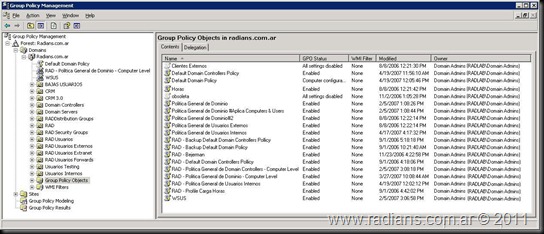
Aquí vemos la herramienta “Group Policy Management console” en ella observamos todas las políticas generadas en el dominio radians.com.ar
Dentro de las recomendaciones, también se encuentra la clasificación de usuarios y equipos, a tal fin debemos tener organizado nuestro Active Directory con una serie de Organization Units. Esto nos simplifica la tarea al seleccionar la política que aplica a cada grupo.
Tampoco debemos tener una gran cantidad de políticas asociadas a nuestra organización, ya que estas afectan los tiempos de inicio de los equipos: hay que tratar de conseguir las configuraciones optimas con la menor cantidad de políticas posibles. No abusar del uso de las opciones “No reemplazar” y “Bloquear la herencia” ya que su utilización hace mas complicada la administración.
Como hemos desarrollado en este articulo, la utilización de políticas en entornos productivos es muy importante, ya que de ella depende la seguridad de nuestro ambiente de trabajo. Realmente hay muchas opciones de configuración en el campo de las políticas de grupo, y el objetivo de este artículo fue reflejar la importancia y la utilidad de las mismas. Para aquellos que les interese el tema les recomiendo la lectura adicional propuesta donde podrán encontrar infinidad de información.
Con esta explicación, damos por finalizada la primera parte. El día viernes estaré publicado la segunda. Espero que les sirva para aclarar algunos conceptos. Saludos, Roberto Di Lello.
